以前弄過好多次,都沒有成功,昨天晚上不知怎么地就成功了,借用我同學的一句話,這叫“靈光一閃”,廢話不多說了,這個成功是有圖有視頻有真相地哈!
這篇博文發表都三個月了,我自認為算是很詳細了,可是還是很多人沒有配置出來(天天有人在群里問我怎么配置),所以今天特意錄成視頻供大家參考。
特意申明:這是配置asp.net運行壞境,不是asp,asp和asp.net是有區別的。asp.net如果還是配置不出可以問,asp就算了,我不懂asp哦!無法幫你解決。
一、點擊電腦左下角的“開始”,然后點擊“控制面板”,如下圖:
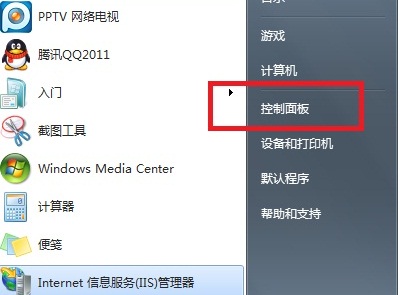
二、點擊“控制面板”后如下圖:
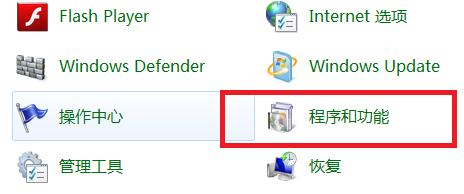
三、雙擊“程序和功能”,進入如下圖:
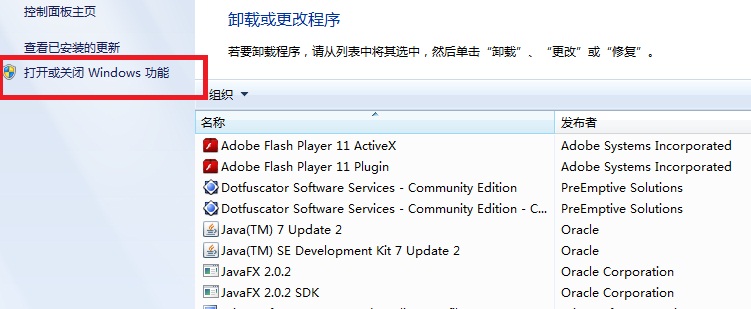
四、點擊紅線圈起來的,進入如下圖:
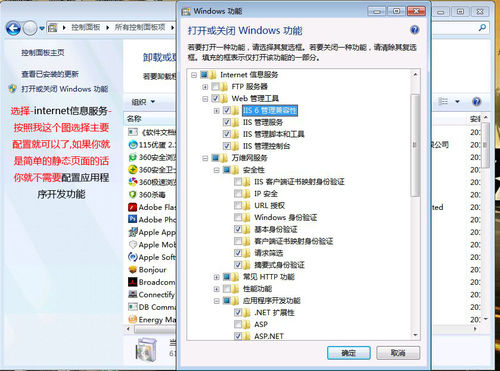
彈出一個窗口,請按照上面選擇這些功能,VS2005 中,如果要調試站點的話,必須有“Windows身份驗證” “摘要式身份驗證” 是使用 Windows 域控制器對請求訪問 Web 服務器上內容的用戶進行身份證。“基本身份驗證” 是要求用戶提供有效的用戶名和密碼才能訪問內容。要調試 ASP.net 當然要安裝IIS支持 ASP.net 的組件了。選擇好了后點擊確定就等他安裝好。
五、安裝好組件后,請重起計算機。
六、重啟好后 我們開始配置IIS7---我們繼續打開控制面板找到"管理工具"看下圖
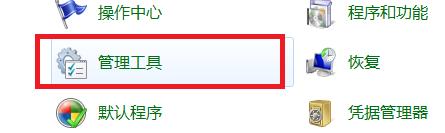
七、點”管理工具“,進入如下圖:
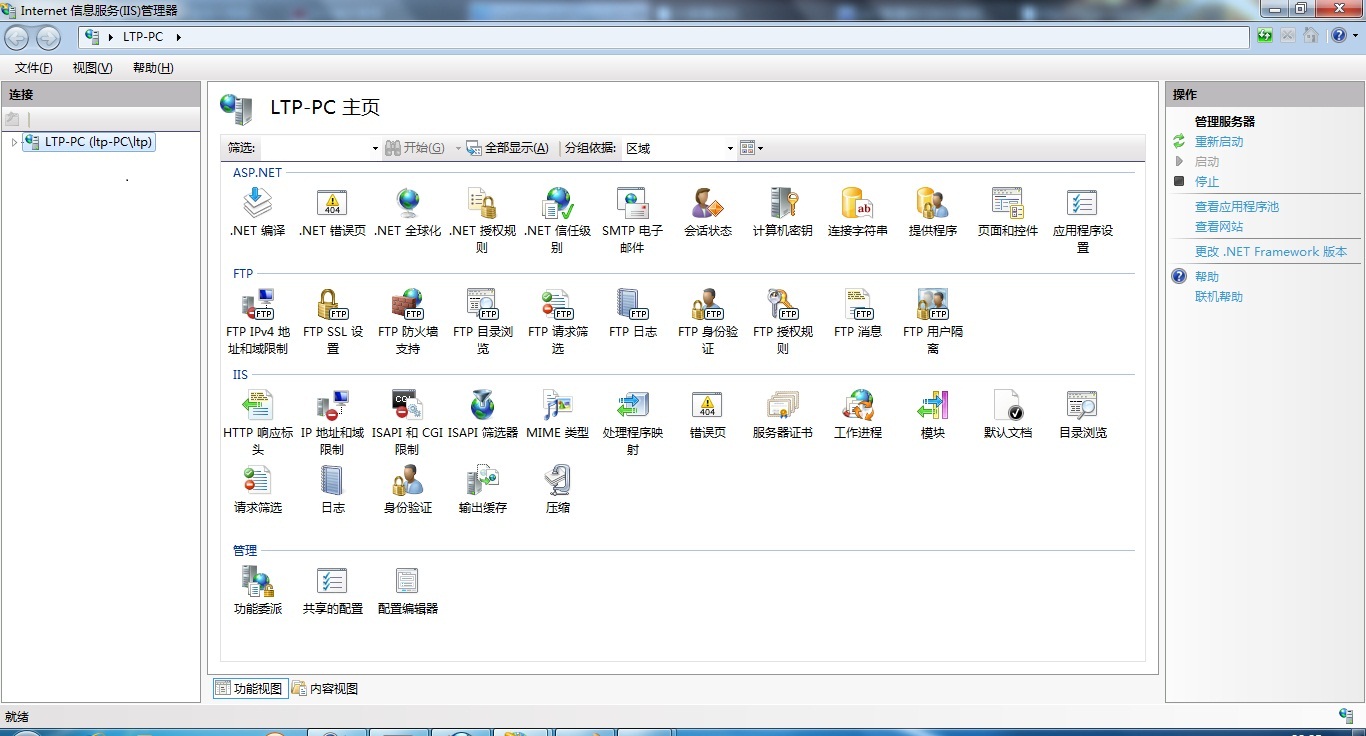
八、點擊紅線框中的IIS管理器,進入如下圖:
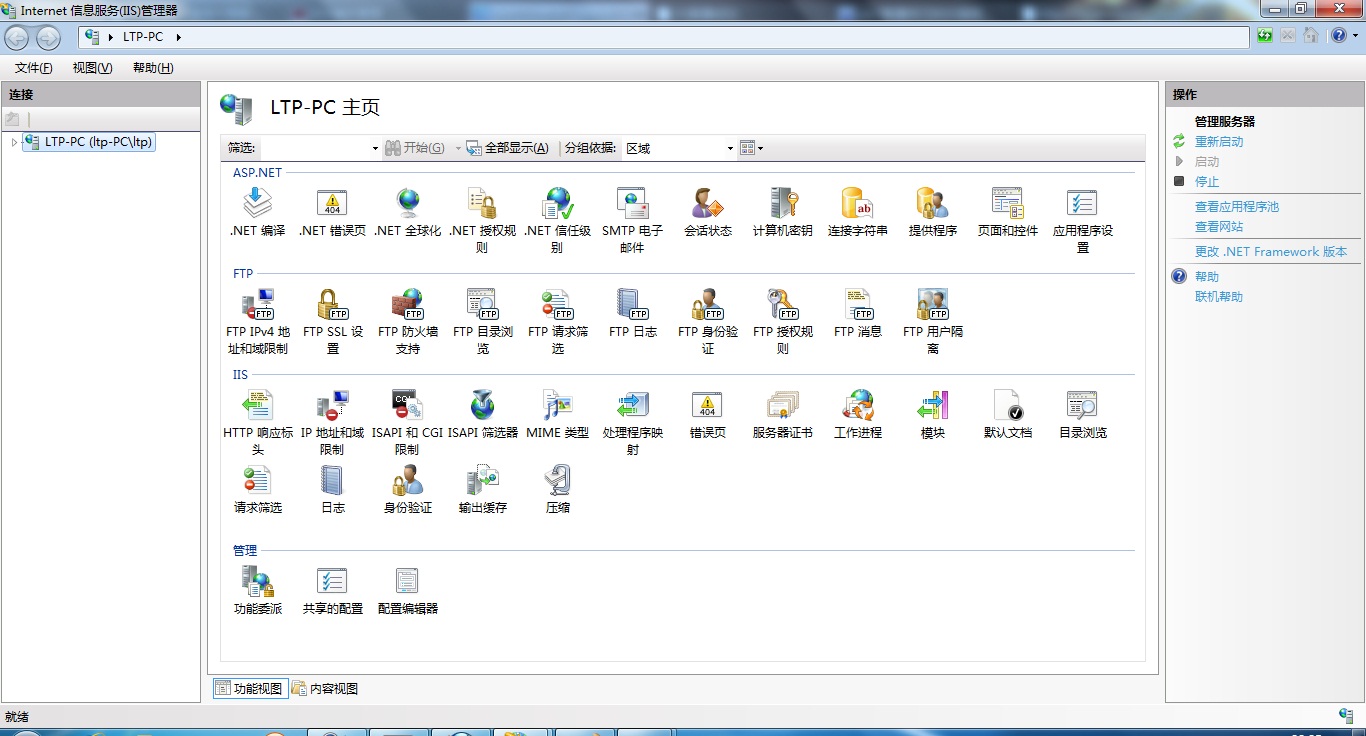
九、右擊1處,然后再點2處“添加網站,如下圖:
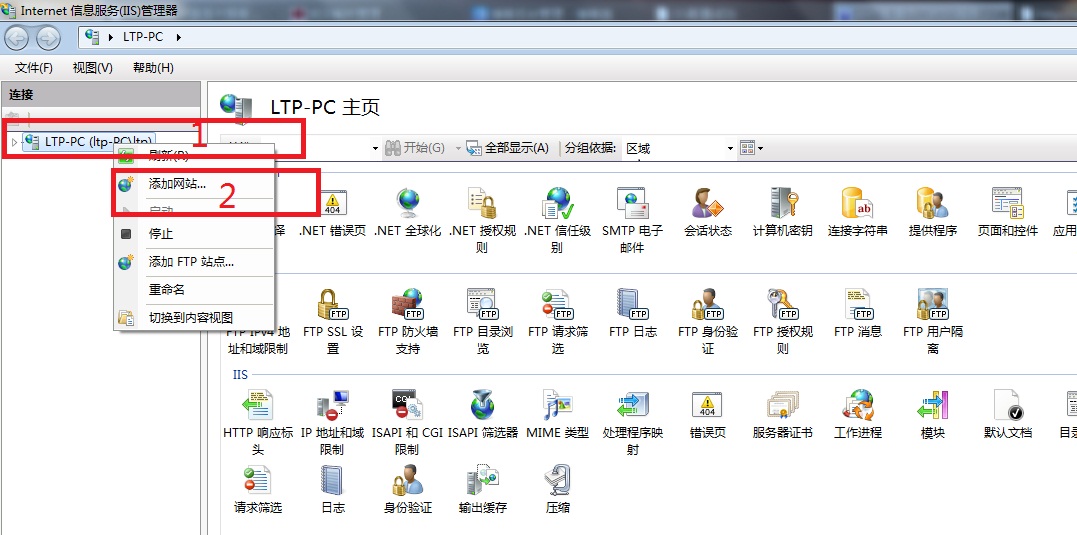
十、然后彈出如下所示的窗口:
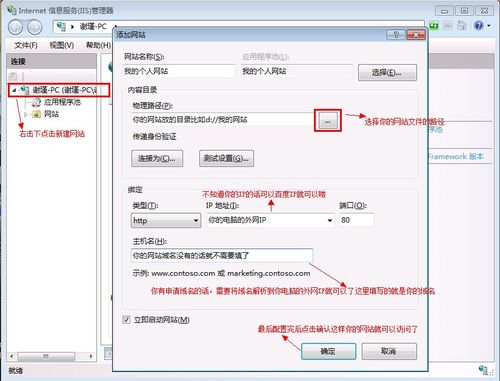
我是這樣填寫的:
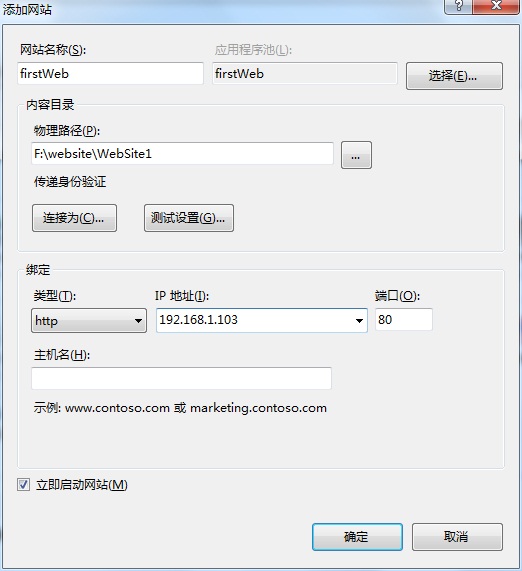
十一、點擊確定,如果你已經添加了幾個網站了,請先刪除(不刪除也可以,請按下面這個步驟做)那幾個網站再從頭開始,要不會彈出下所示的窗口:
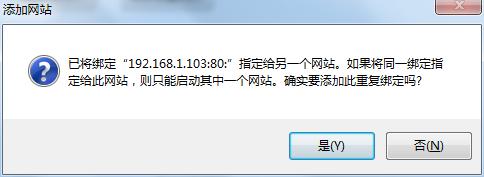
(如果是刪除了那幾個網站再從頭開始的,請跳到下面的“”)否則請點擊”是“,然后右擊其它網站,點擊“管理網站”,再擊”停止“,再右擊你剛才添加的網站,像前面一樣,點擊”管理網站“,再點”啟動“:
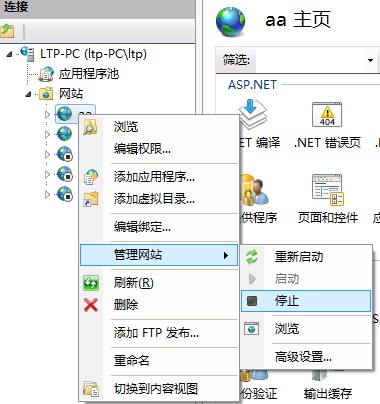
1、先要設置應用程序池(ApplicationPool)為Classic.NETAppPool,而不是默認的DefaultAppPool,可以在網站目錄里對每個站點設置,也可以在站點進行單獨設置。
控制面板--系統和安全--管理工具--Internet信息服務(IIS)管理器,打開IIS管理器。選中左側的默認網站(也就是“Default Web Site“這個網站),單擊右側的高級設置,將應用程序池設置為Classic.NETAppPool。
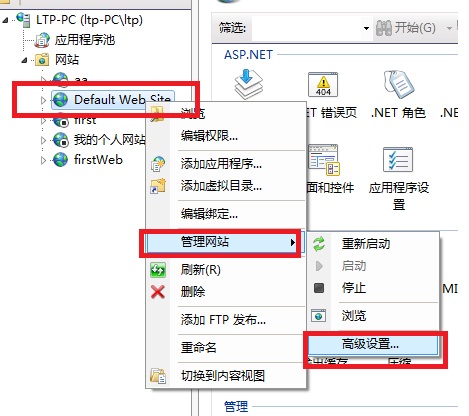
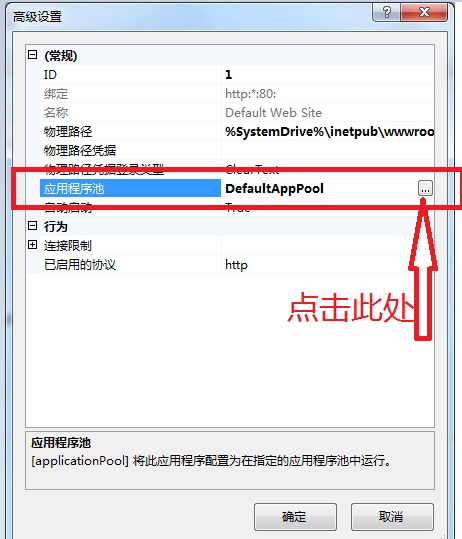
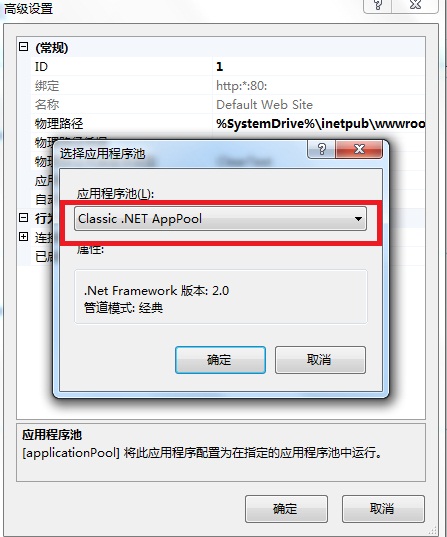
點擊”確定“,再點”確定“將這兩個彈出窗口都關閉。
2、單擊左側的“應用程序池”
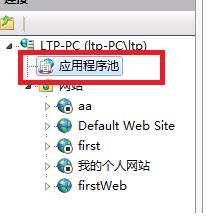
中間會出現如下圖所示:
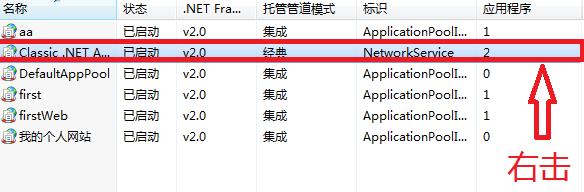
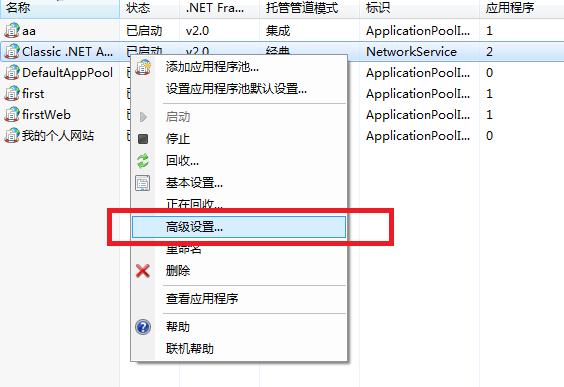
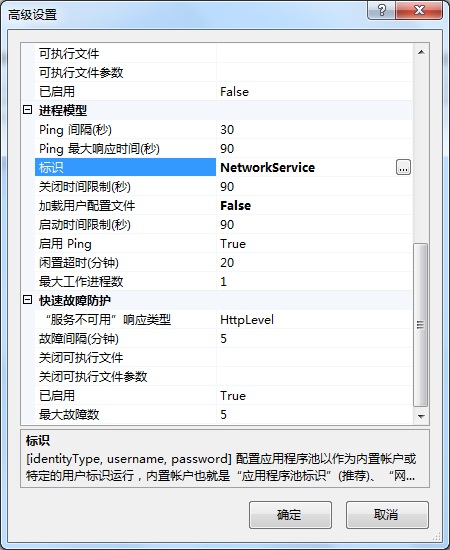
將標識改為localSystem或NetworkService。
3、選中默認網站,點擊右側的基本設置,點擊“連接為”,選擇“特定用戶”,點擊設置,輸入系統用戶名密碼。這里必須用操作系統的登錄名和密碼,不然無權訪問硬盤分區。

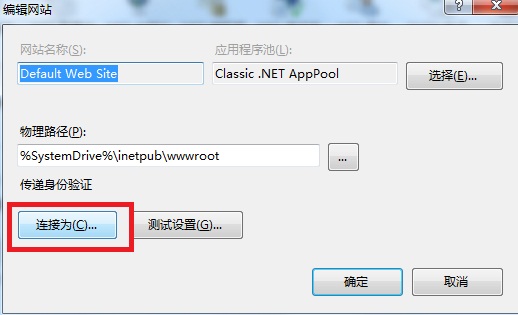
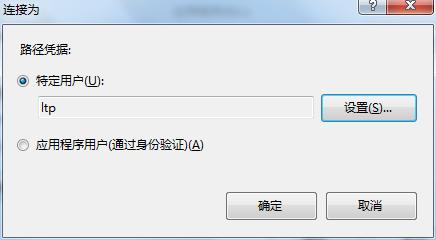
選中特定用戶,然后再點設置,出現如下圖所示:
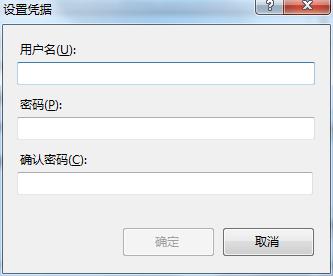
這里的用戶名是指:
這里的用戶名就你的計
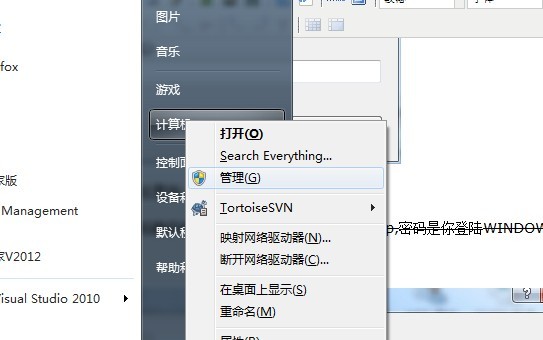
點擊管理,進入如下 :
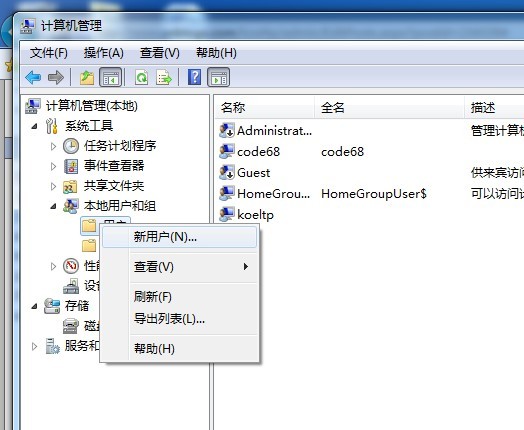
點擊新用戶新添加一個用戶

點擊創建,然后右擊剛才添加的用戶名。
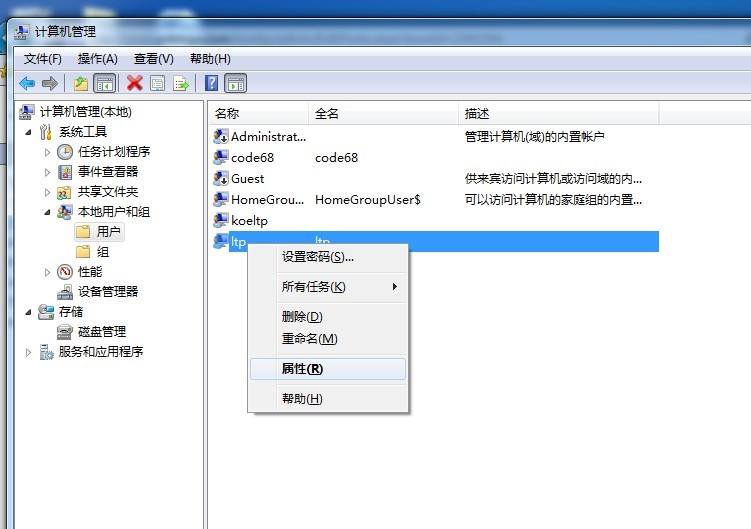
點擊屬性,
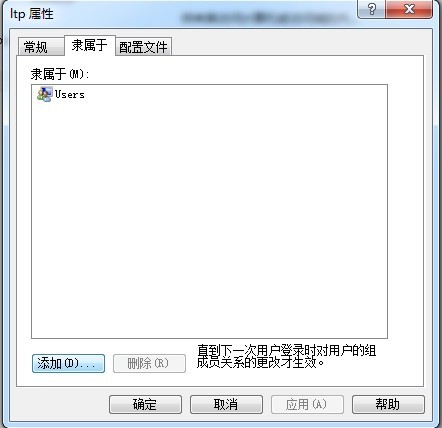
我們可以看到他只有Users權限,這是肯定不行的,下面我們給他添加一個管理員的權限:
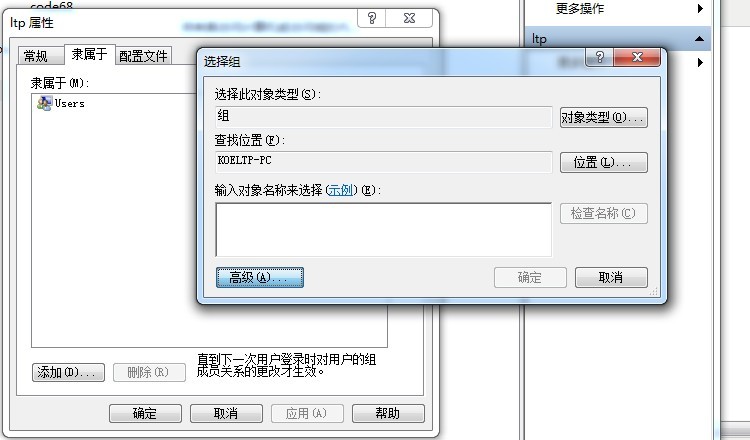
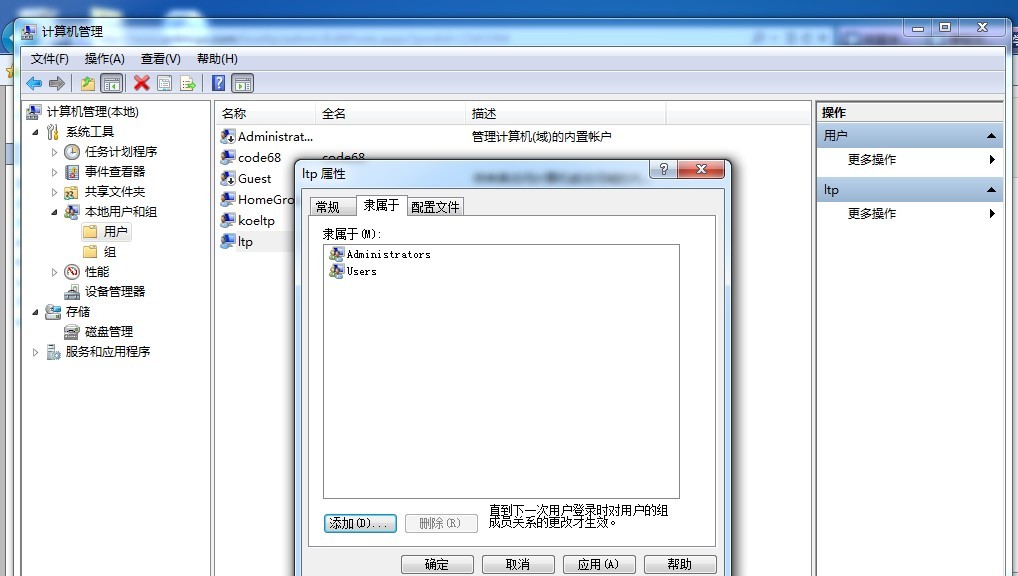
其實你也可以看你平時登錄系統的那個用戶的權限,如果不是管理員,請給他添加管理員的權限,然后在IIS配置那里輸入這個有管理員權限的用戶名和密碼即可。
算機名,比如我的計機名叫ltp,密碼是你登陸WINDOWS時的密碼,
正確的輸入以后,點擊確定,再點擊確定,回到如下所示:
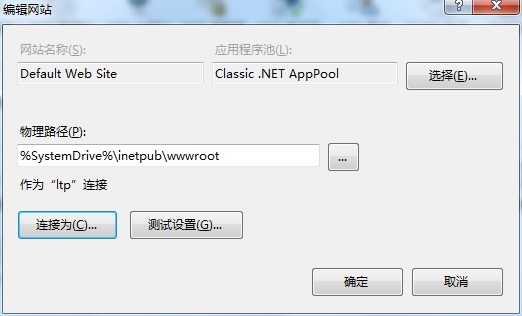
點擊“測試設置”,出現如下所示:
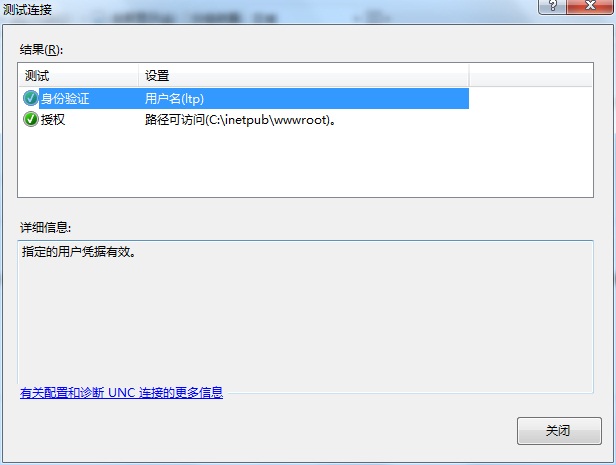
然后關閉這個,再點擊確定。
4、控制面板 --> 管理工具 -->Internet 信息服務(IIS)管理器 程序中找到 打開 Internet 信息服務(IIS)管理器 后,在中間部分的下部,可以看到 身份驗證 配置項,雙擊就是如下界面:
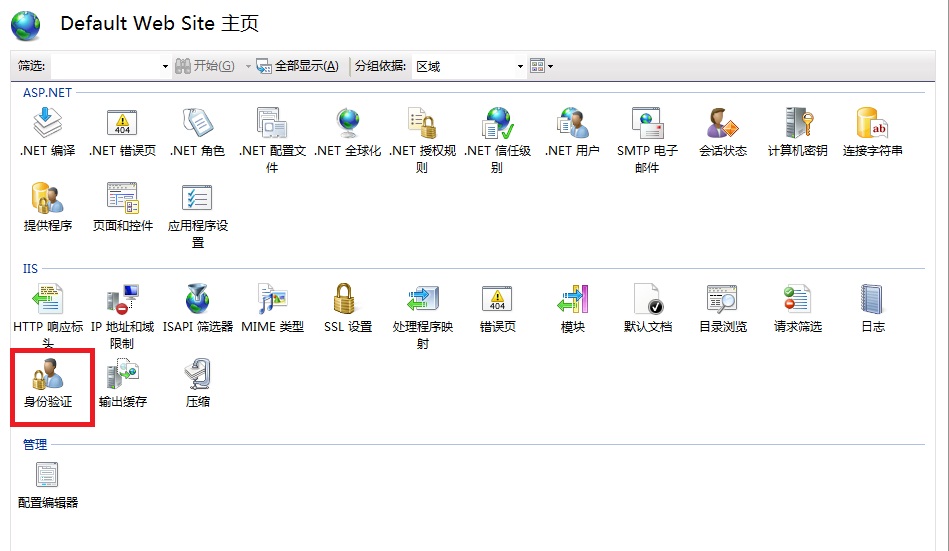
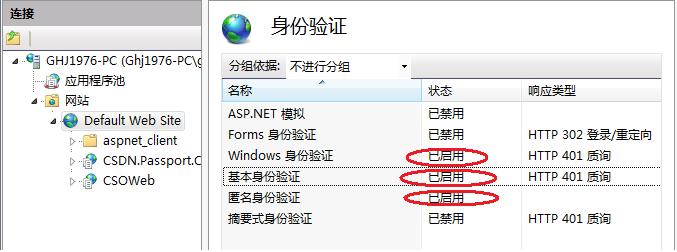
安裝IIS時增加的幾個身份驗證,需要在要調試的站點上啟用。注意:是要調試的站點,而不是要調試的應用程序目錄!
5、設置默認的開始頁面,雙擊”默認文檔“,點擊“操作”下面的”添加“如下圖所示:
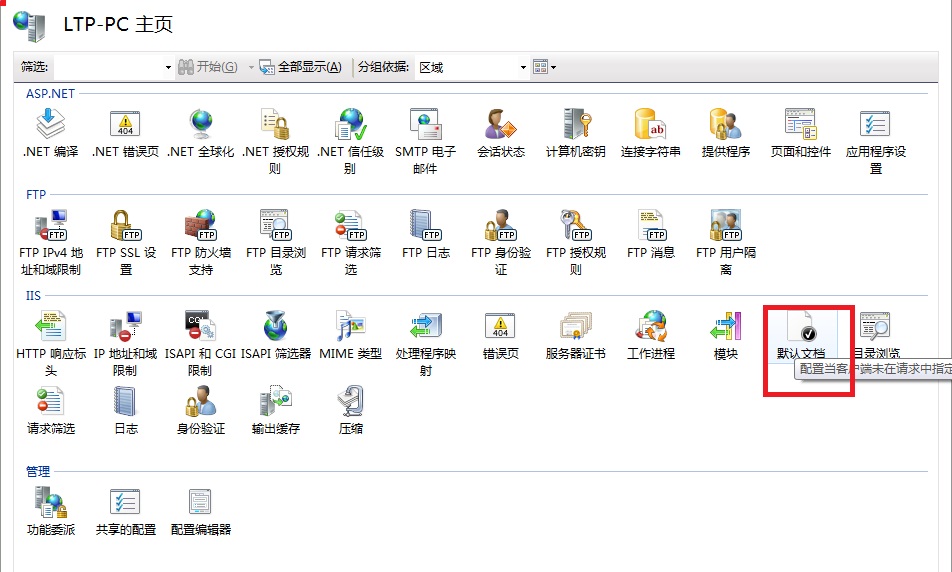
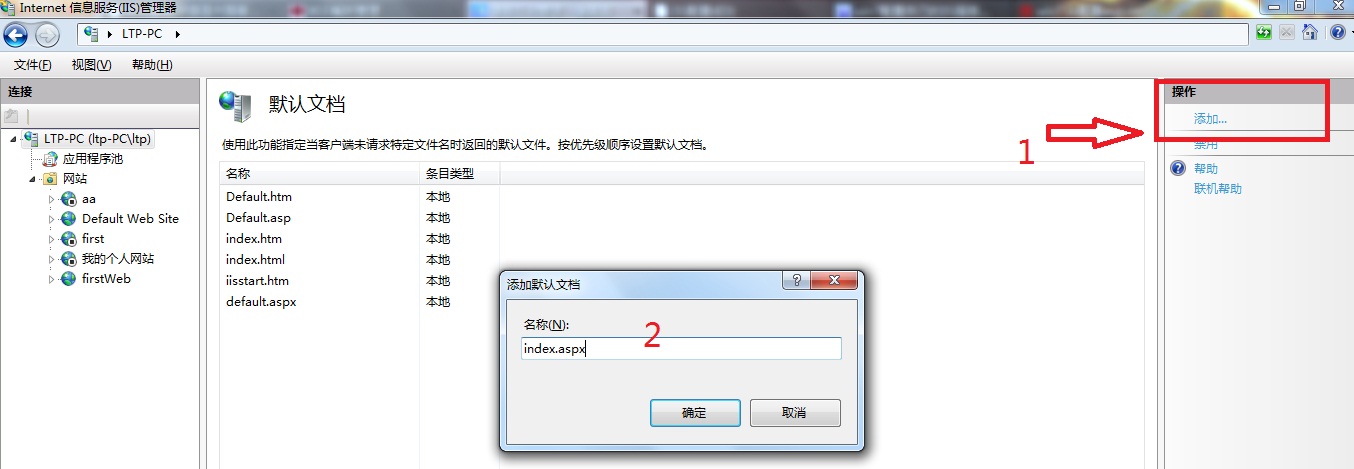
至此配置結束了,下面來看效果圖吧!
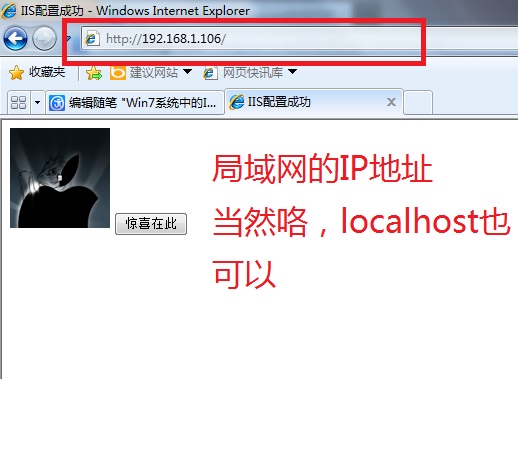
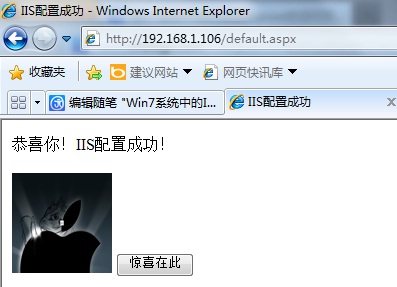
祝你成功哈!如果對你有幫助,請不要吝嗇你的“好文要頂”,以幫助更多的人哦!本文可是花了4個小時精心構思哦。